针对图片的锐化,最好的办法莫过于创建一个锐化的流程。从本篇开始的三篇构成一个完整的流程。
本篇主要针对图片源的锐化,后续的锐化都是在对图片源的锐化基础上。而根据图片来源的不同,锐化的处理也不尽相同。对于模拟图片扫描而来的图片,可能还需要额外的去除杂色的处理。
第一步,打开待处理的图片。这次出镜的是我宝贝女儿三个礼拜时的照片。
第二步,创建一个新图层,然后按住Alt时选择“Layer”菜单下的“Merge Visibles”,或使用Ctrl+Alt+Shift+E的快捷键。设置Layer的混合模式为“Luminosity”,并设置其不透明度为66%。
第三步,设置该图层的图层样式。
第四步,如果该图层不在图层栈的顶端,则将其设置为顶层。快捷键为Ctrl+Shift+]。然后将该图层名字修改为一个便于理解的名字。
第五步,执行USM锐化。根据像素不同,其半径也不同。比如800W像素,可以设置其半径为0.6,数量为300。
第六步,看看效果。
对于扫描的图片,需要祛斑或者去除杂色等额外处理。










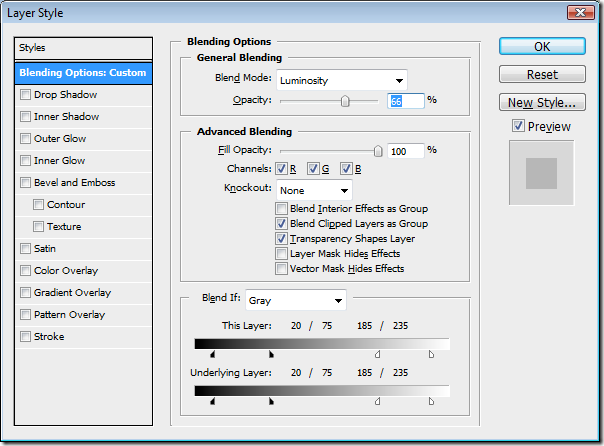
















 1万+
1万+

 被折叠的 条评论
为什么被折叠?
被折叠的 条评论
为什么被折叠?








